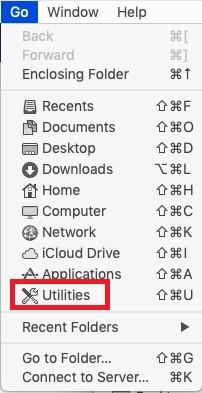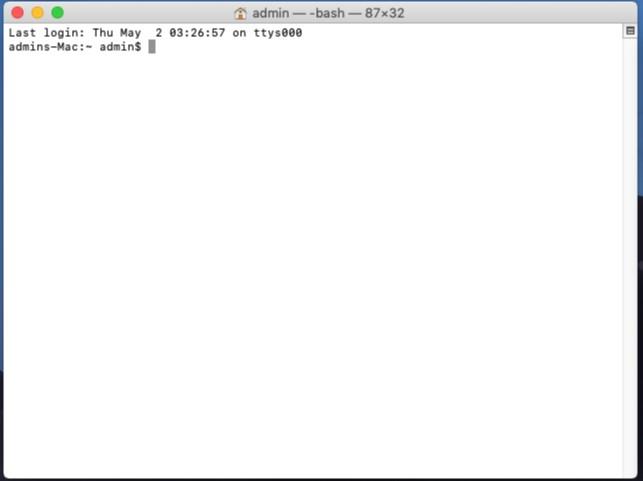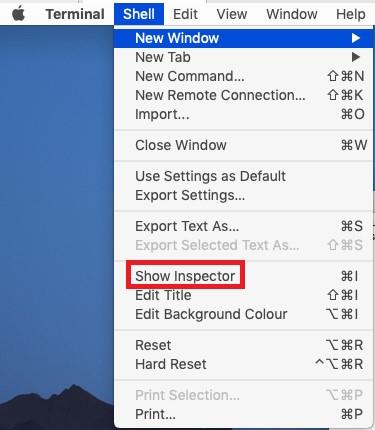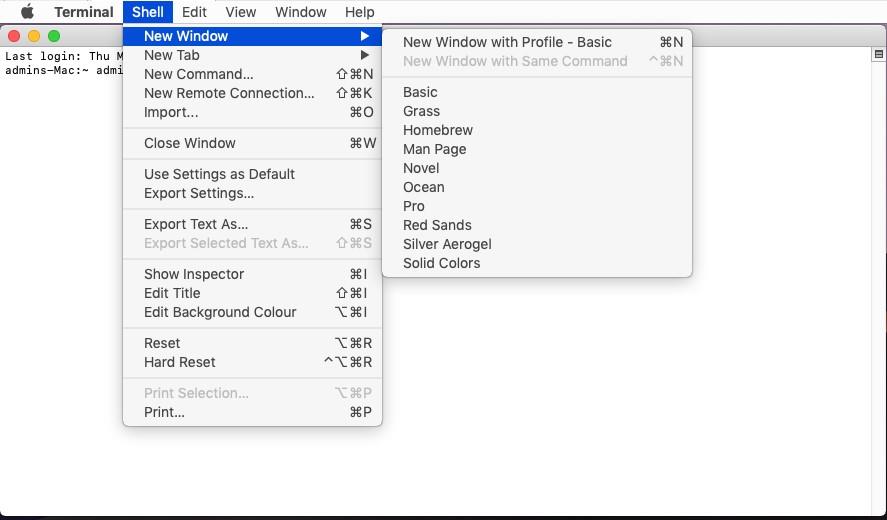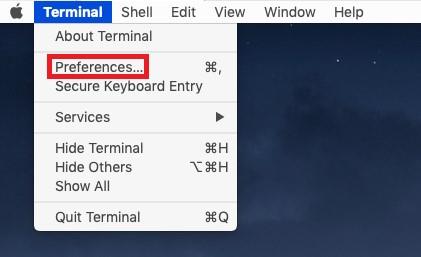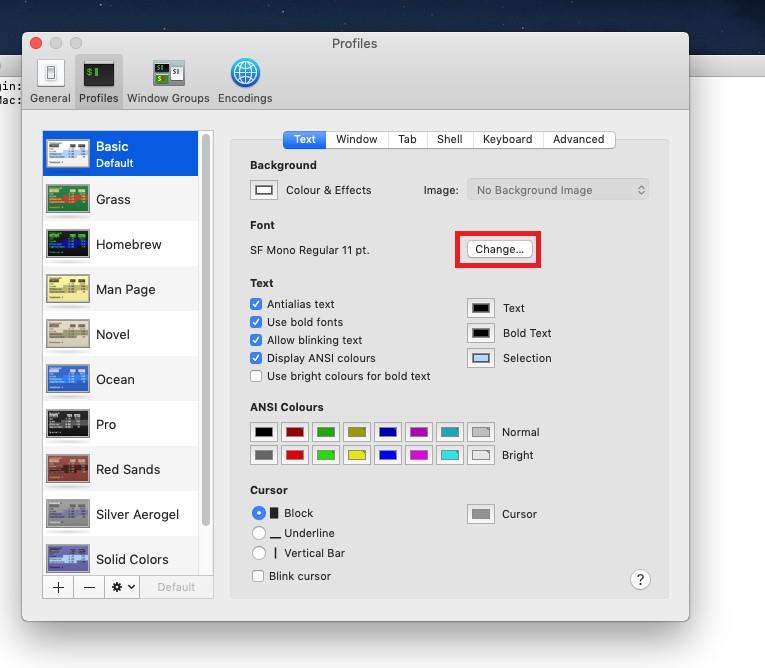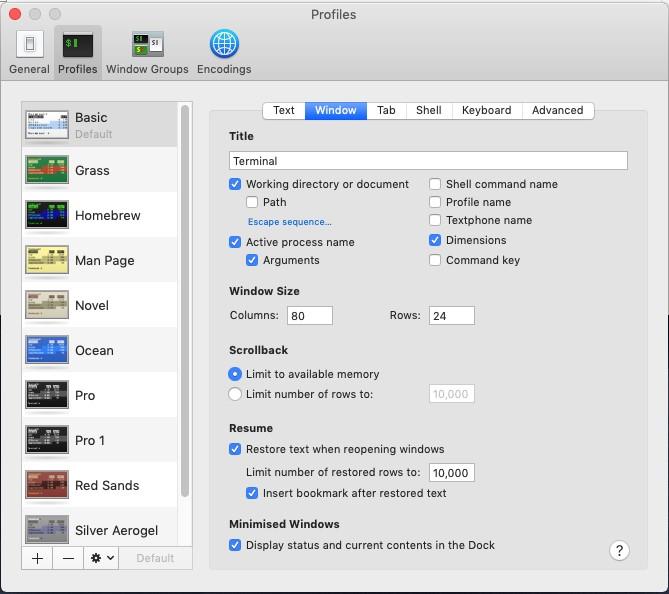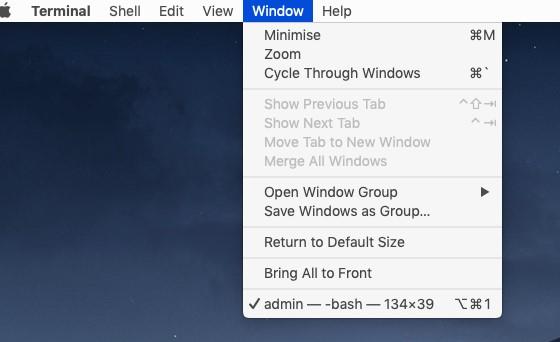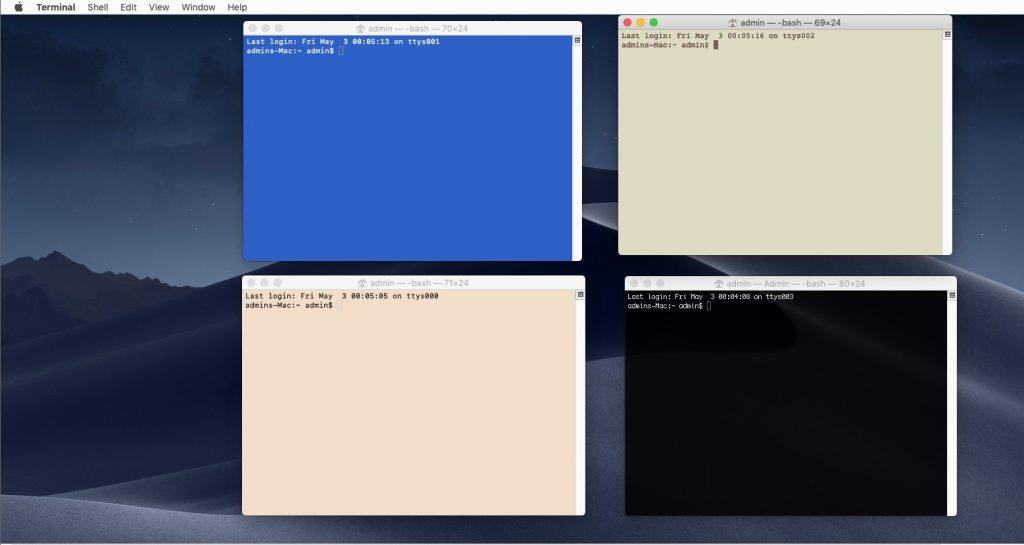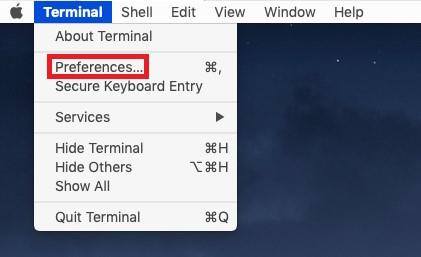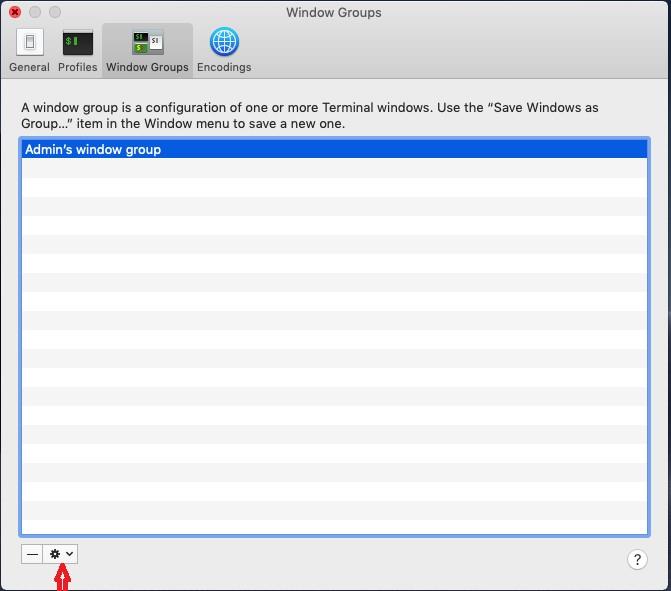A terminálalkalmazás a macOS operációs rendszerben elérhető terminálemulátor. Az alkalmazás szövegalapú hozzáférést biztosít az operációs rendszerhez, parancssori felületet biztosít az operációs rendszerhez, ha Unix-héjjal együtt használják. Az alkalmazás segíthet a szokásos és bonyolult feladatok elvégzésében.
Ha időnként terminált használ, biztosan gondolt arra, hogy testreszabja a terminál megjelenését. Ezenkívül módosíthatja a terminál különféle tulajdonságait, hogy hasznosabb legyen.
Ebben a bejegyzésben megvitattunk néhány technikát, amellyel személyre szabhatja a terminált Mac rendszeren, és a legtöbbet hozhatja ki belőle!
A terminál megnyitásához kattintson a Go To-> Utilities elemre a Finder ablakban. A következő ablakban navigáljon a Terminálra, és kattintson rá a megnyitáshoz.
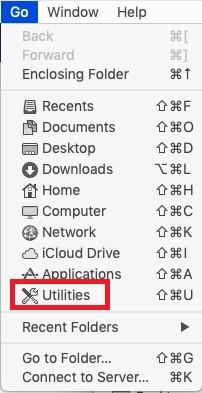
A terminál elindításakor megkapja az adatokat és az időt, amikor utoljára bejelentkezett Mac számítógépére.
Utolsó bejelentkezés: május 2. csütörtök, 03:23:31 a ttys000 oldalon
adminok-Mac:~ admin$~
: – Ez egy vizuális elválasztó,
~ (tilde) – ez azt jelenti, hogy a kezdőkönyvtárban vagy
Admin – rövid felhasználói név
$ – nem root felhasználóként van bejelentkezve.
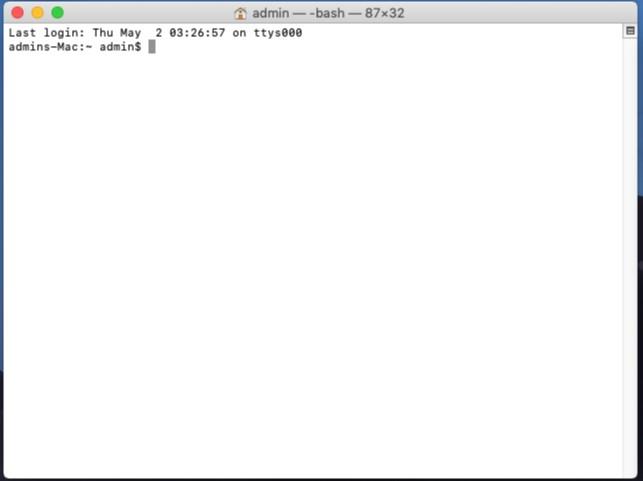
A Mac terminál testreszabása
A terminál csak a Mac natív alkalmazása. Más natív alkalmazásokhoz hasonlóan képes mozgatni, maximalizálni, kicsinyíteni, nagyítani az ablakot, és görgetni. Ha hosszú ideig dolgozik a terminálon, akkor sok tartalomnak kell lennie az ablakon. A szöveg nem látható megfelelően, ezért problémákba ütközhet a kurzor megtalálása az ablakon. Bármikor átméretezheti az ablakot, de legközelebb ugyanezzel a problémával fog szembesülni, mivel az így végrehajtott változtatások nem véglegesek.
A fennmaradó változtatások végrehajtásához kövesse az alábbi lépéseket:
1. lépés: Keresse meg a Shell elemet , majd kattintson az Inspector megjelenítése elemre .
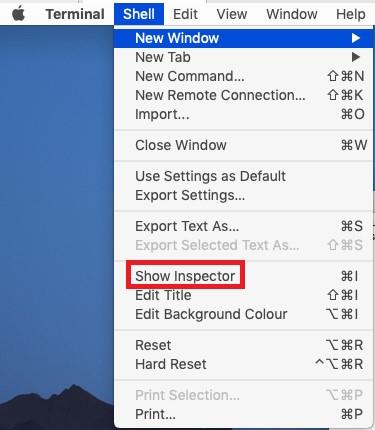
Megjegyzés: A CMD és az I billentyűket egyszerre is lenyomhatja a Show Inspector megjelenítéséhez. Ha Mac operációs rendszert futtat Windows rendszeren, használja a Windows billentyűt és az I billentyűt az Inspector megjelenítéséhez.
2. lépés: Kattintson az Info fülre. Az Ablak alatt módosíthatja a sorok és az oszlop mezők számát. Az ablak méretét a kétoldalas nyilakkal is módosíthatja, és automatikusan láthatja az értékeket.
Ha elkészült a terminálablak testreszabásával egy adott méretre, pozícióra, alakra, majd kattintson a Shell elemre, és válassza a Beállítások használata alapértelmezettként lehetőséget .
Módosítsa a terminál témát
A terminál témáját is módosíthatja. Alapértelmezés szerint fekete szöveget kap fehér alapon. Módosíthatja azonban a különféle jellemzőket, például a betűtípust, a színt, a kurzor típusát, a szöveg színét és egyebeket.
Lépjen a Shellbe , majd válassza az Új ablak lehetőséget. Az alaptémát módosíthatja beépített témákra. Néhány közülük Basic, Homebrew, Grass, Man Page, Novel, Ocean és még sok más.
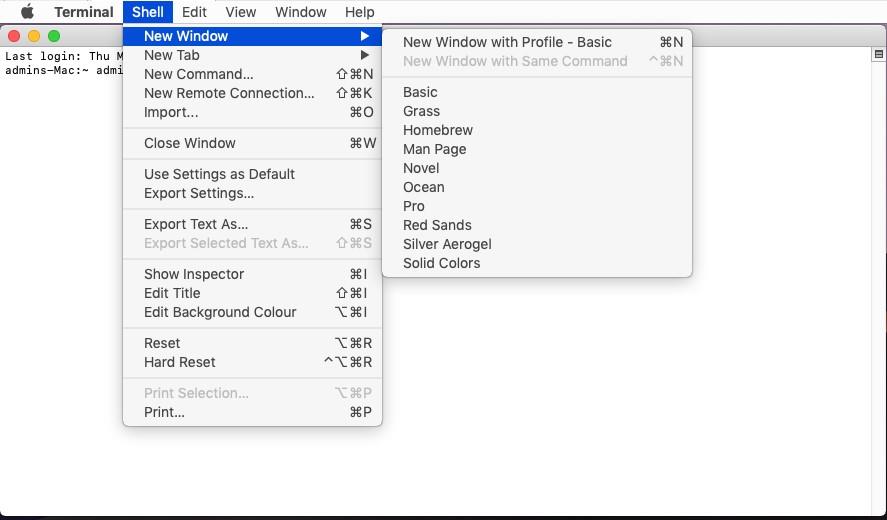
Most kattintson a Terminál-> Beállítások elemre. A Beállítások alatt válassza a Profilok lehetőséget.
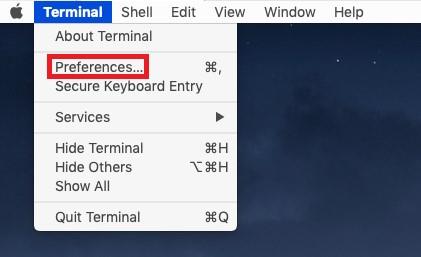
Ez megjeleníti az előre elkészített témák listáját. A témák miniatűrökkel jelennek meg a panel bal oldalán. A többi attribútum a panel jobb oldalán látható.
Az ablaktábla jobb oldalán található a Szöveg, a Tabulátor, az Ablak, a Shell, a Billentyűzet és a Speciális . Ha ezek bármelyikén módosítani szeretne, válasszon témát, és kattintson a Beállítások (fogaskerék ikon) elemre a Profilok menü bal alsó sarkában .
Szöveg
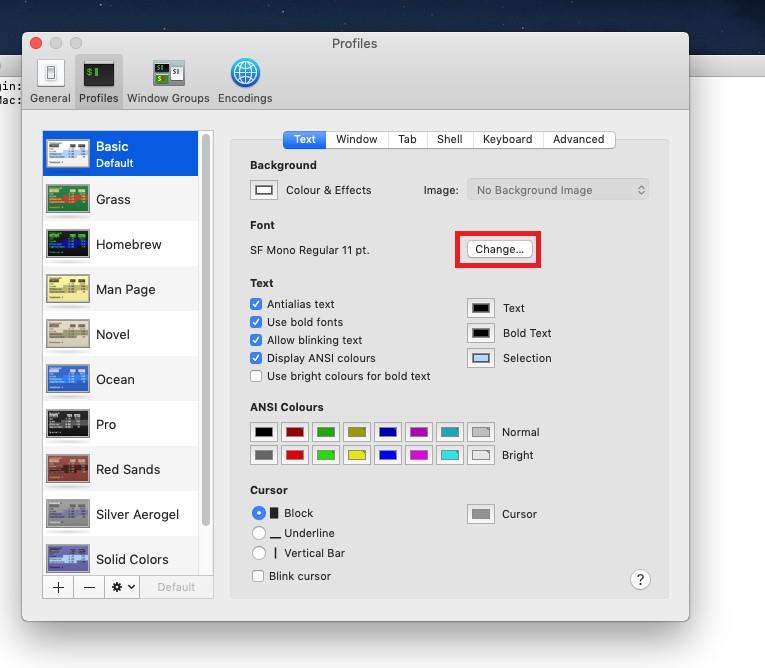
A terminál lehetővé teszi a szöveges attribútumok testreszabását is. A betűtípus módosításához kattintson a Módosítás gombra a Betűtípus részben. Módosíthatja a betűtípust és a betűméretet. Módosíthatja a szöveg színét, félkövér betűtípusokat, élénk színeket használhat félkövér szöveghez.
Használja az Opacity és Blur opciókat a Font szakaszban, hogy átlátszóvá tegye a Terminál ablakot. Ezekkel a csúszkákkal beírhatja a parancsokat a Terminál ablakba, miközben egy weboldalon olvas.
Módosíthatja a kurzor alakját, az aláhúzást, a blokkot, a villogó kurzort és a függőleges sávot is . A kurzor színét a kurzor melletti szín gombra kattintva módosíthatja.
Ablak
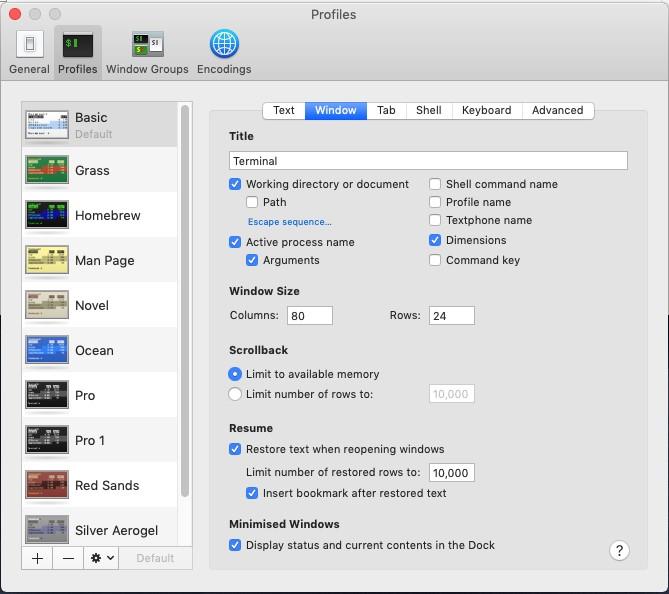
Az Ablak lapon a Cím, az Ablak mérete, a Visszagörgetés, a Folytatás és a Minimalizált ablakok találhatók.
Megjegyzés: Az ezen a panelen végzett módosítások csak a profilra (a téma kiválasztása után létrehozott profil ismétlődésére) vonatkoznak, a terminálra nem.
Az ablak nevét a Cím mezőből módosíthatja . Ha meg szeretné jeleníteni a munkakönyvtárat vagy dokumentumot, az aktív folyamatot, a Shell parancs nevét, a profil nevét és egyebeket, jelölje be mellettük.
Módosíthatja a létrehozott ismétlődő téma ablakméretét az Ablakméret alatt. Ezenkívül beállíthatja a visszagörgetési puffer méretét, hogy tárolja a terminálban hetekkel ezelőtt használt parancsok előzményeit.
Hasonlóképpen, a négy szakasz felhasználható olyan módosítások végrehajtására, mint például a Mindig, Soha vagy Csak beállítás, ha a Shell lap Bezárás előtti szakaszában a bejelentkezési shelltől eltérő folyamatok is vannak . Válassza ki vagy törölje a Görgetés alternatív képernyőt a Billentyűzet lapon és egyebeket.
Ablakcsoportok
Ha szeretné a terminálablakát meghatározott módon szervezni, akkor minden, amihez időzít, sok időt vesz igénybe. Mi van, ha nem kell minden alkalommal elintéznie, amikor elindítja a Terminált, és nekilát a munkájának? Az ablakcsoportok segítenek a kezelésében. Minden terminálablak rendelkezhet egy egyedi folyamattal, egy adott pozícióval és attribútumokkal a Mac számítógépen.
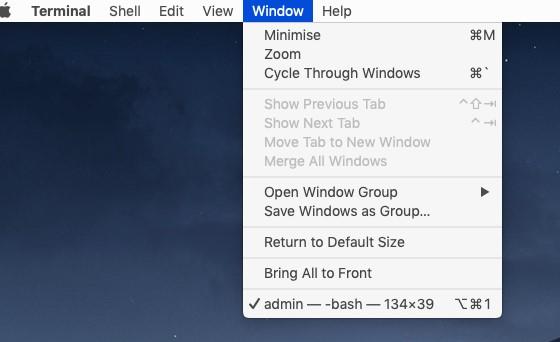
Ily módon különböző parancsokat futtathat egyszerre a terminálon. Ez növeli a termelékenységet. Ez abban is segít, ha az egyik terminálablak hosszú feladaton dolgozik, akkor a többi munkát egy másik ablakon folytathatja.
Hogyan lehet elmenteni az ablakcsoportot?
Mielőtt létrehozna egy ablakcsoportot, tegye a következőket:
- Határozza meg a képernyőn megjelenő ablak helyzetét.
- Futtassa le a parancsokat minden olyan ablakban, amelyet folytatni szeretne.
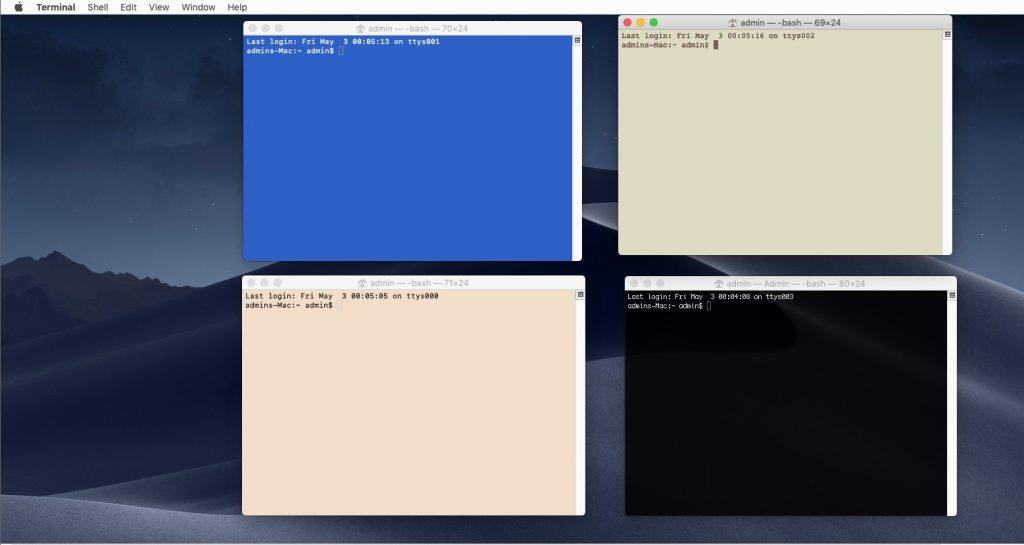
- Módosítsa az egyes ablakok tulajdonságait, méretét és alakját.
- Most az Ablak alatt válassza a Windows mentése csoportként lehetőséget. Nevezze el az ablakcsoportot, és kattintson a Mentés gombra.
Megjegyzés: Ne felejtsen el egy pipát bejelölni az Ablakcsoport használata melletti terminál indításakor
Az Ablakcsoport következő megnyitásához lépjen az Ablak elemre, majd az Ablakcsoport megnyitása elemre, kattintson az Ablakcsoport nevére az elindításához és a munka folytatásához.
Ezenkívül az ablakcsoportokat a Terminál->Beállítások menüpontból kezelheti .
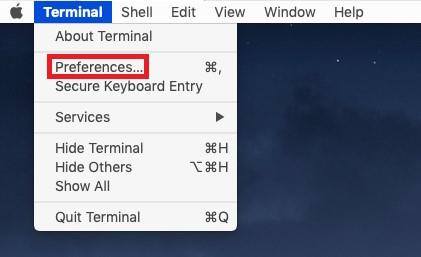
A Beállítások alatt válassza az Ablakcsoportok lehetőséget, és kattintson a Beállítások (fogaskerék) ikonra az importáláshoz vagy exportáláshoz.
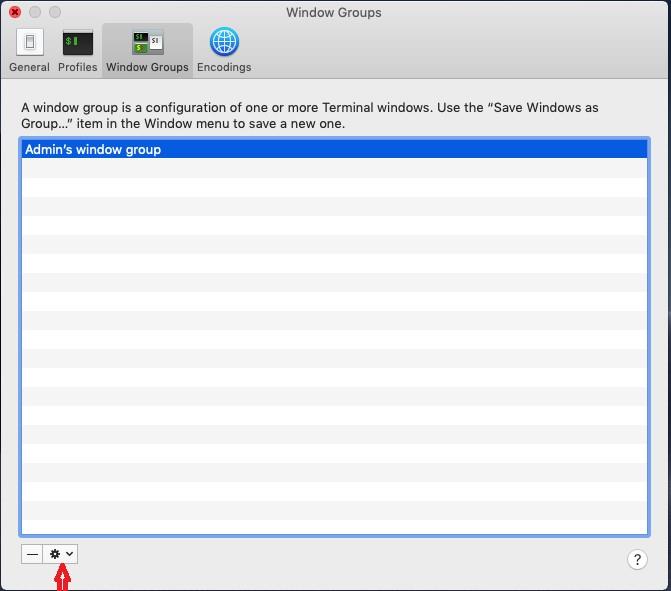
Kattintson a mínusz (-) jelre bármely ablakcsoport törléséhez.
Így ily módon testreszabhatja Mac terminálját saját preferenciái szerint. Most módosítsa a terminál méretét, színét, szövegét és hátterét. Bármikor felfedezheti a Terminál->Beállítások menüpontot.
Hasznosnak találta a cikket? Ha igen, kérjük, jelezze az alábbi megjegyzés rovatban!